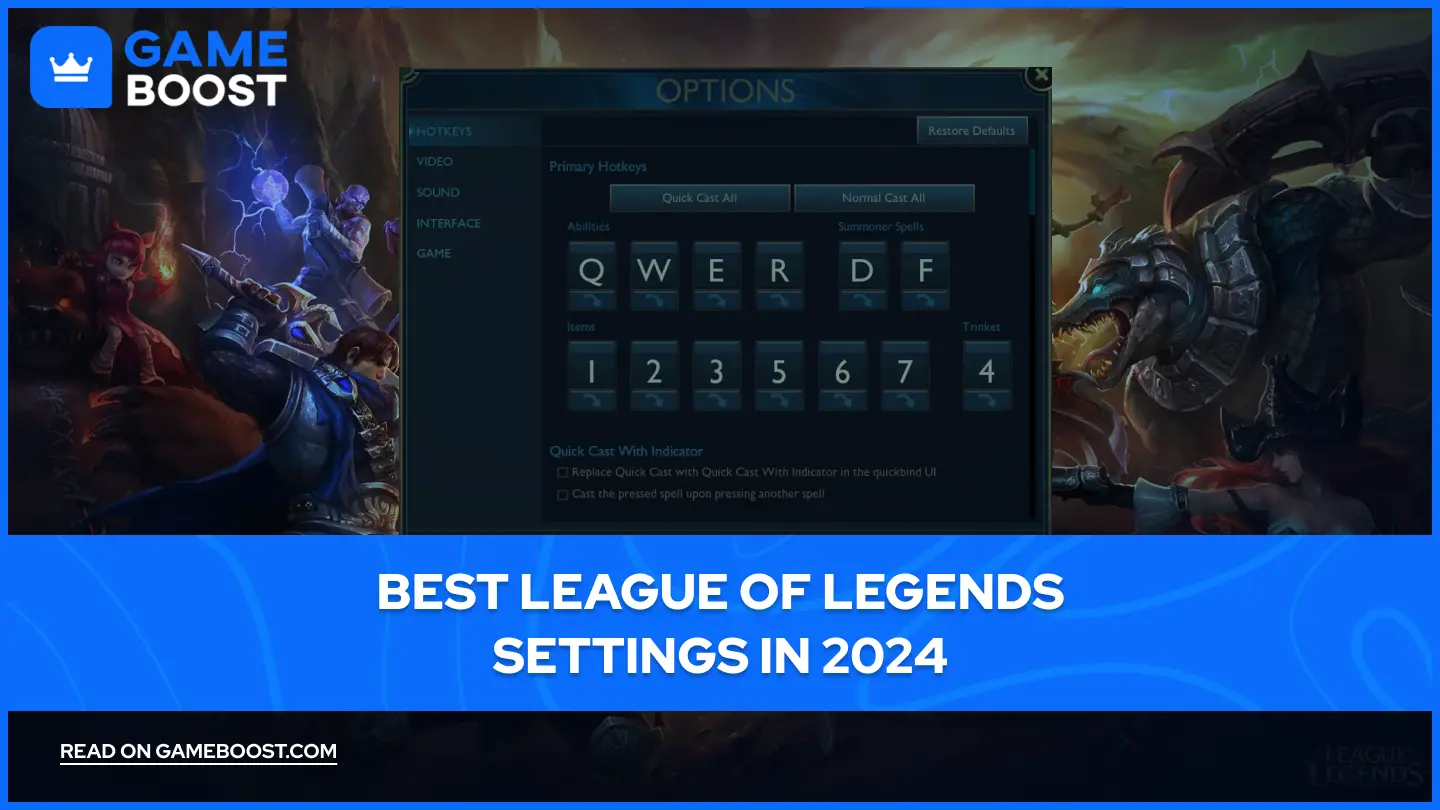
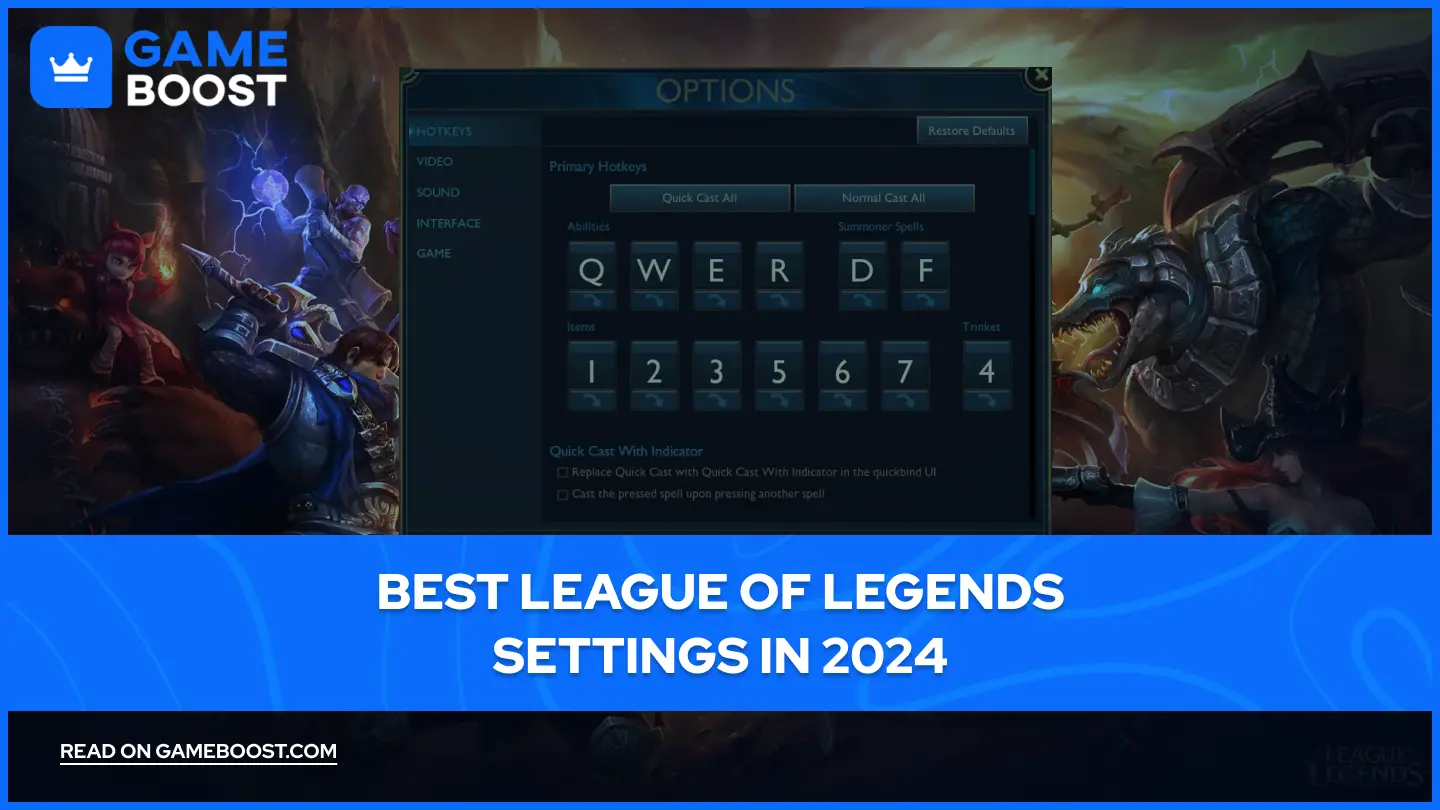
- การตั้งค่า League of Legends ที่ดีที่สุดในปี 2025
การตั้งค่า League of Legends ที่ดีที่สุดในปี 2025
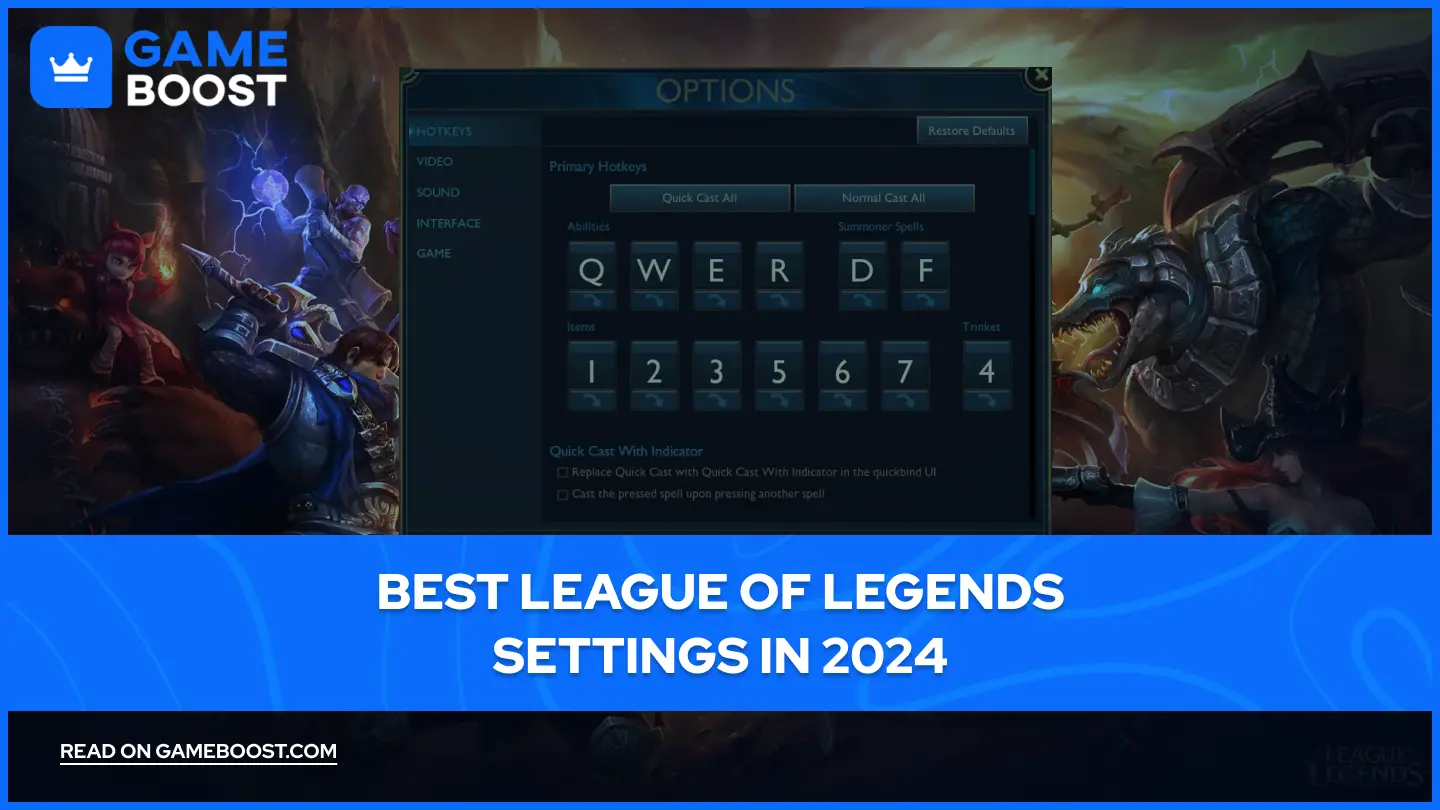
เมื่อ League of Legends กำลังก้าวสู่ปีที่ 15 นับตั้งแต่เปิดตัวในเดือนตุลาคม 2009 เกมนี้ยังคงพัฒนาอย่างต่อเนื่อง ดึงดูดผู้เล่นนับล้านทั่วโลก แม้ว่าทักษะและกลยุทธ์ยังคงเป็นสิ่งสำคัญ แต่หลายคนมองข้ามองค์ประกอบสำคัญที่สามารถช่วย Boost ประสิทธิภาพได้อย่างมาก: การตั้งค่าที่เหมาะสม
คำแนะนำนี้จะสำรวจการตั้งค่า League of Legends ที่ดีที่สุด ครอบคลุมทุกอย่างตั้งแต่การปรับปรุงภาพจนถึงการเพิ่มประสิทธิภาพการควบคุม
สมดุลความงามและประสิทธิภาพภาพ
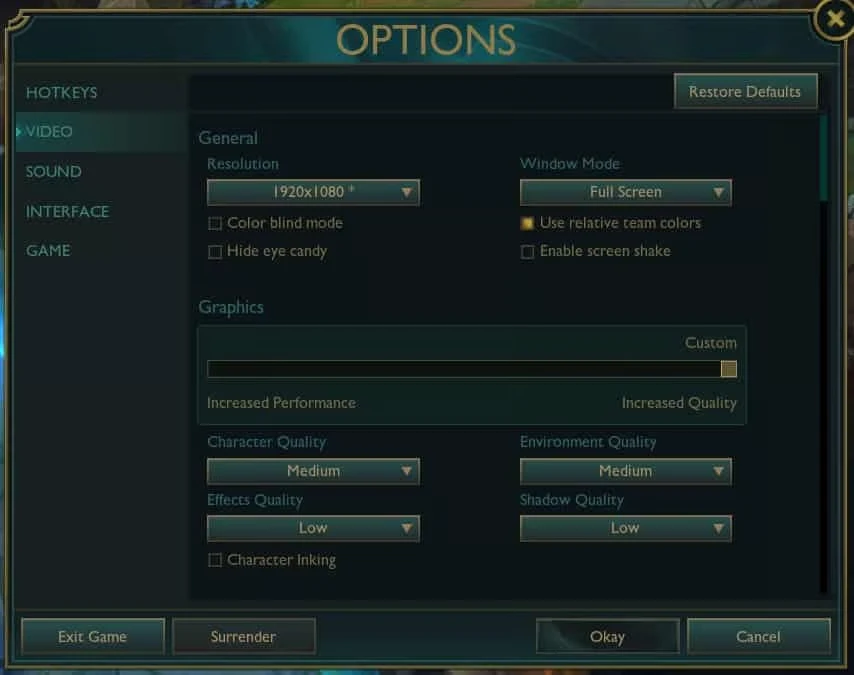
เมื่อปรับแต่งการตั้งค่าภาพใน League of Legends การหาสมดุลที่เหมาะสมระหว่างความชัดเจนของภาพและประสิทธิภาพเป็นสิ่งสำคัญ เริ่มต้นโดยตั้งค่าความละเอียดให้ตรงกับรีเฟรชเรตดั้งเดิมของหน้าจอ และเลือกโหมดหน้าต่างเป็นเต็มหน้าจอ เพื่อให้ภาพคมชัดที่สุดเท่าที่จะเป็นไปได้
ปรับแต่งกราฟิกของคุณตามความสามารถของ PC ของคุณ การตั้งค่าคุณภาพสำหรับตัวละครและสภาพแวดล้อมนั้นมีความสำคัญทั้งในแง่ของความสมจริงของภาพและประสิทธิภาพของเกม อย่างไรก็ตาม การตั้งค่าแบบกลางมักจะให้สมดุลที่ดี โดยให้ภาพที่ชัดเจนโดยไม่ทำให้ระบบของคุณทำงานหนักเกินไป หากคุณพบปัญหาด้านประสิทธิภาพ ให้เริ่มลดคุณภาพของสภาพแวดล้อมก่อน เพราะมักจะมีผลกระทบต่ออัตราเฟรมมากกว่า
คุณภาพเอฟเฟกต์เป็นอีกหนึ่งการตั้งค่าใน LoL ที่มีผลกระทบอย่างมากต่อประสิทธิภาพการทำงาน เริ่มต้นด้วยการตั้งค่าต่ำ แล้วค่อยๆ ปรับเพิ่มขึ้นตามความสามารถของระบบของคุณ เป็นวิธีที่ฉลาดในการหาจุดที่สมดุลระหว่างภาพที่สวยงามและการเล่นที่ลื่นไหล เช่นเดียวกัน การขีดเส้น และเงาของตัวละครเป็นส่วนที่เน้นความสวยงามใน League of Legends แม้ว่าผู้เล่นบางคนจะพบว่ามันช่วยในการประเมินตำแหน่ง หากคุณต้องการประสิทธิภาพสูงสุด ควรพิจารณาปิดฟีเจอร์เหล่านี้ทั้งหมด เพื่อเพิ่มประสิทธิภาพโดยไม่กระทบกับการเล่นเกม
อ่านเพิ่มเติม: วิธีดาวน์โหลด League PBE?
ปรับการตั้งค่าวิดีโอขั้นสูง
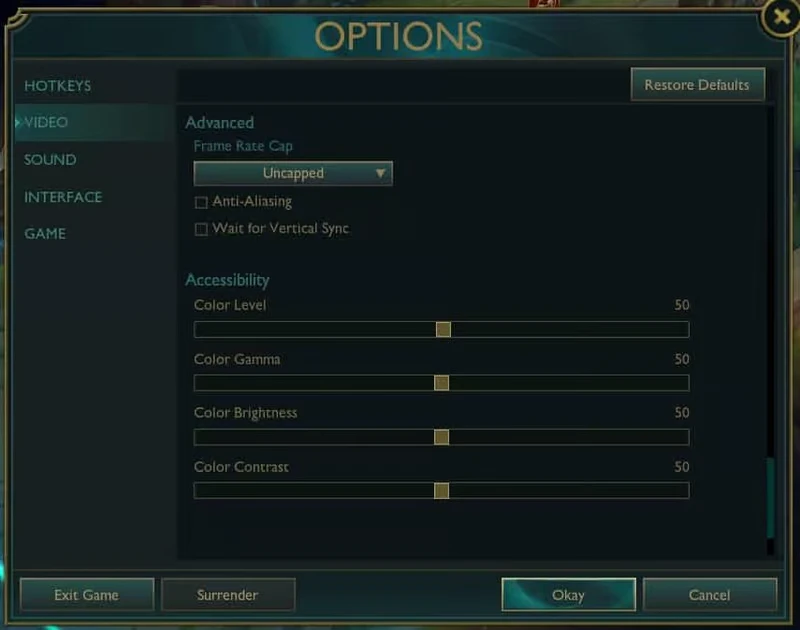
เพื่อประสบการณ์ที่ราบรื่นที่สุด แนะนำให้ปลดล็อกอัตราเฟรมโดยทั่วไป อย่างไรก็ตาม หากทำให้เกิดความไม่เสถียร การจำกัดอัตราเฟรมที่ความถี่รีเฟรชของจอมอนิเตอร์ของคุณก็เป็นทางเลือกที่ใช้ได้ การเปิดโหมดป้องกันการสั่นไหว (Anti-aliasing) แม้ว่าจะช่วยให้ภาพดูเรียบเนียนขึ้น แต่ก็เป็นการใช้ทรัพยากรระบบมาก สำหรับการเล่นแบบแข่งขัน หลายคนเลือกที่จะปิดการตั้งค่านี้ เพื่อให้ได้ประสิทธิภาพมากกว่าการเพิ่มประสิทธิภาพภาพเล็กน้อย
Vertical Sync เป็นอีกหนึ่งฟีเจอร์ที่ในขณะที่ช่วยลดการฉีกของหน้าจอ แต่ก็อาจทำให้เกิดปัญหา input lag ได้ เว้นแต่การฉีกของหน้าจอจะส่งผลกระทบต่อการเล่นเกมอย่างรุนแรง การปิดใช้งานมักจะให้ประสบการณ์ที่ตอบสนองได้ดีกว่า
ในที่สุด การตั้งค่าด้านการเข้าถึงสามารถปรับตามความชอบส่วนตัวได้ เนื่องจากผลกระทบของมันแตกต่างกันมากตามการตั้งค่าหน้าจอของแต่ละบุคคล อย่ากลัวที่จะทดลองกับการตั้งค่าเหล่านี้เพื่อหาสิ่งที่เหมาะสมที่สุดสำหรับการจัดตั้งและความสบายตาของคุณ
ปรับแต่ง Interface และการตั้งค่า HUD ของคุณ
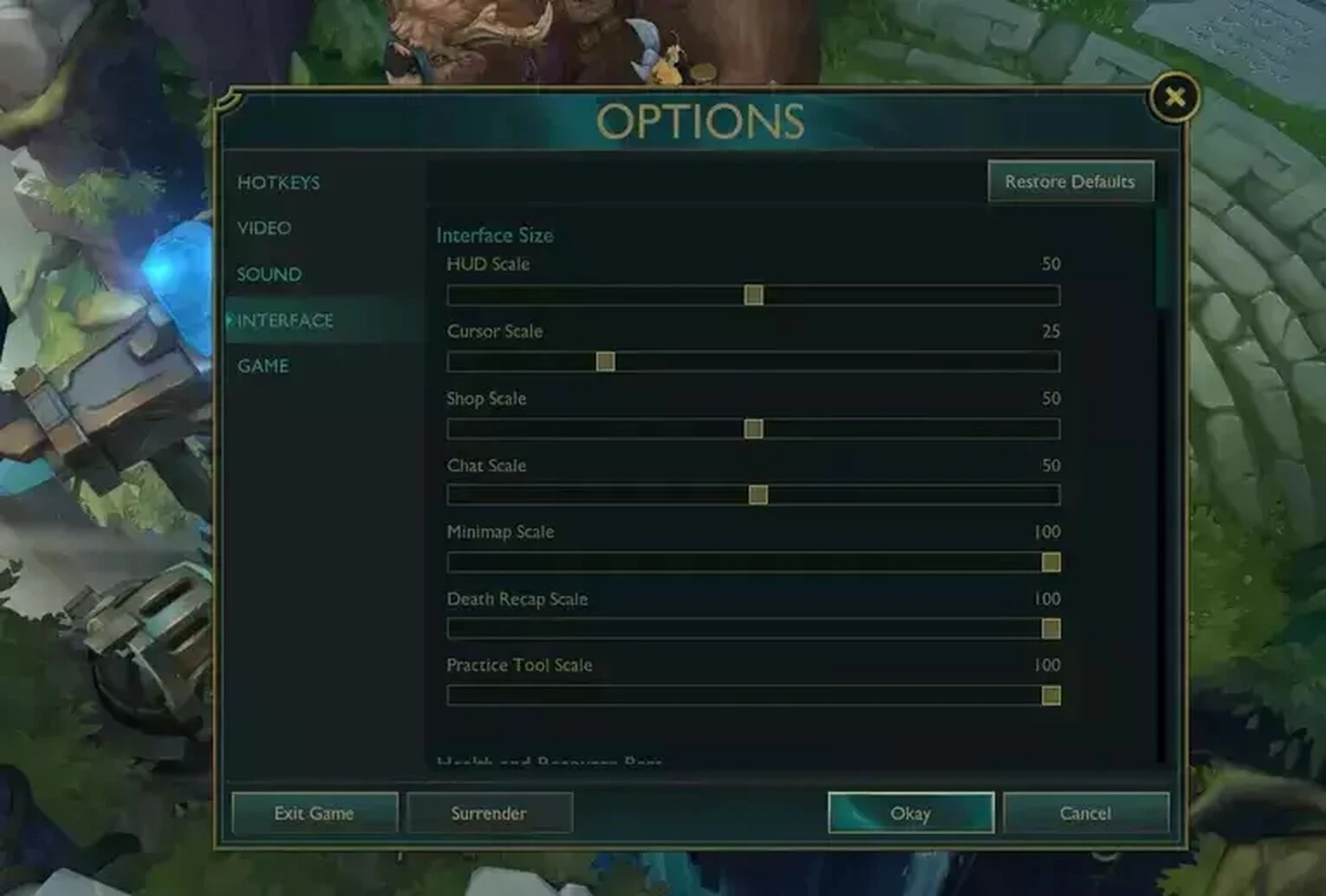
อินเตอร์เฟซที่ได้รับการปรับแต่งอย่างดีสามารถเพิ่มประสิทธิภาพการเล่นของคุณได้อย่างมาก เทรนด์ของผู้เล่นชั้นนำคือการลดความรกของ HUD เพื่อเพิ่มพื้นที่หน้าจอสำหรับการเล่นเกม พิจารณาปรับขนาด HUD ของคุณให้อยู่ที่ประมาณ 35-50% เพื่อสร้างสมดุลระหว่างการมองเห็นและพื้นที่บนหน้าจอ อย่างไรก็ตาม ให้ปรับขนาดมินิแมพของคุณที่ 100% เพื่อรักษาการรับรู้ แผนที่ ที่ดีที่สุด – การเปลี่ยนแปลงเล็กน้อยนี้สามารถทำความแตกต่างอย่างมากต่อความรู้สึกในการเล่นเกมของคุณทั้งหมด
ทดลองตั้งค่าการแชทและเคอร์เซอร์เพื่อหาสมดุลที่ลงตัวระหว่างการสื่อสารและการเล่นเกมโดยไม่ถูกรบกวน หน้าต่างแชทขนาดเล็กจะช่วยให้คุณมุ่งเน้นไปที่เกมได้มากขึ้น พร้อมทั้งยังคงประสานงานกับทีมสำคัญได้อย่างมีประสิทธิภาพ ปรับขนาดเคอร์เซอร์อย่างระมัดระวัง—ควรมีขนาดเล็กพอที่จะไม่บดบังทัศนียภาพ แต่ใหญ่พอให้ติดตามง่ายในช่วงการต่อสู้แบบทีมที่วุ่นวาย
อ่านเพิ่มเติม: วิธีเปลี่ยนภาษาใน LoL?
เพิ่มประสิทธิภาพสูงสุดด้วยการตั้งค่า Keybinds และ Controls
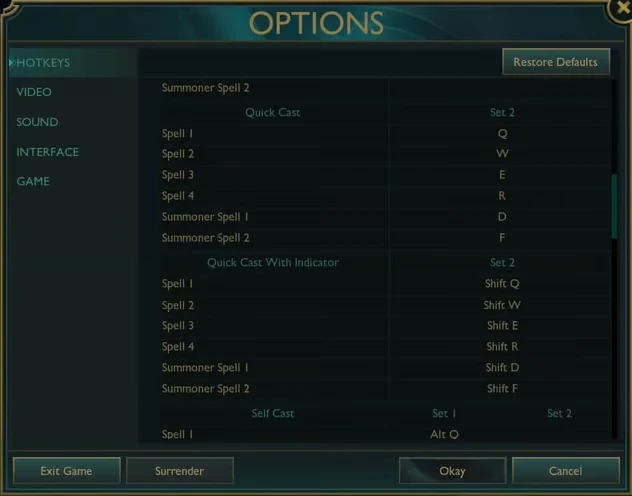
ในสภาพแวดล้อมที่รวดเร็วของ League ทุกมิลลิวินาทีมีความสำคัญ ถึงแม้ว่า QWER จะยังคงเป็นมาตรฐานสำหรับสกิล อย่าลังเลที่จะปรับแต่งหากช่วยเพิ่มความสะดวกสบายของคุณ เปิดใช้งานการใช้สกิลแบบคาสต์เร็วเพื่อการใช้งานสกิลที่รวดเร็วยิ่งขึ้น แต่ให้พิจารณาใช้ตัวบ่งชี้สำหรับสกิลช็อต ที่สำคัญ การตั้งค่าที่นิยมคือการผูกสกิลให้คาสต์เร็วโดยค่าเริ่มต้น ในขณะที่ใช้ Shift + ปุ่มสกิลเพื่อคาสต์เร็วพร้อมตัวบ่งชี้
ผูกปุ่ม “Target Champions Only” กับปุ่มที่เข้าถึงง่ายเพื่อป้องกันการคลิกผิดในช่วงการต่อสู้ที่วุ่นวาย โดยเฉพาะอย่างยิ่งเมื่อดันหอคอยหรือสู้ในฝูงมินเนียน นอกจากนี้ ให้พิจารณาการแมปปุ่มของไอเทมจากปุ่ม 6 และ 7 ไปยังปุ่มที่เข้าถึงง่ายกว่าเพื่อการใช้งานไอเทมแอคทีฟที่สำคัญให้เร็วขึ้น
ปรับแต่งการตั้งค่าเสียง
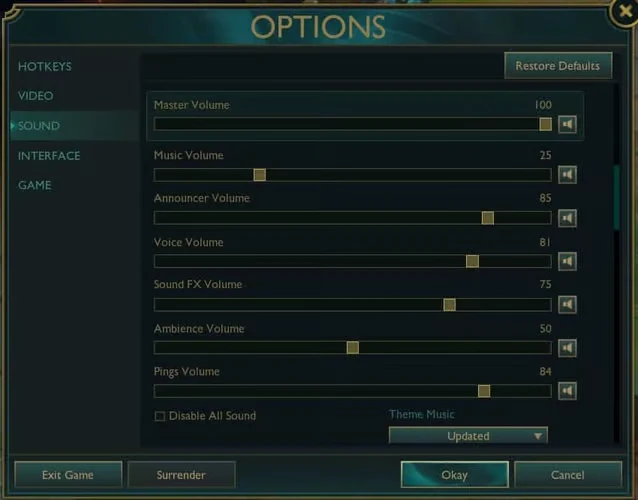
ซึ่งมักถูกมองข้าม การตั้งค่าเสียงมีบทบาทสำคัญในการเล่นเกม ผู้เล่นระดับท็อปหลายคนจะลดหรือปิดเสียงเพลงเพื่อโฟกัสเสียงที่สำคัญภายในเกม รักษาระดับเสียงการแจ้งเตือนไว้ให้ได้ยินชัดเจนเพื่อการสื่อสารที่ดี และปรับเสียงเอฟเฟกต์ให้เหมาะสมเพื่อเพิ่มการรับรู้ถึงสกิลและสัญญาณในสภาพแวดล้อม ลองเพิ่มเสียงสัญญาณสำคัญอย่างเสียงผู้ประกาศและสกิลในขณะที่ลดเสียงรอบข้างลง
ในขณะที่รสนิยมส่วนตัวมีบทบาทสำคัญในตั้งค่าเสียง การให้ความสำคัญกับเสียงที่เกี่ยวข้องกับการเล่นเกมมากกว่าเสียงบรรยากาศและดนตรีสามารถช่วยให้คุณได้เปรียบในการแข่งขัน ทำให้คุณตอบสนองต่อเหตุการณ์และการสื่อสารในเกมได้รวดเร็วขึ้น
อ่านเพิ่มเติม: คุณเล่นเกม LoL กี่แมตช์แล้ว
ปรับการตั้งค่ากล้อง
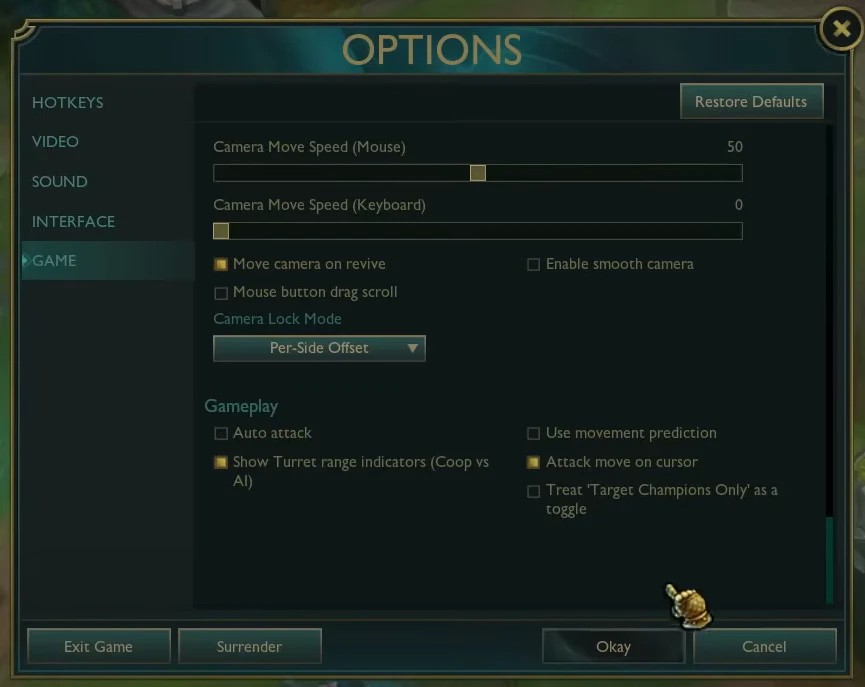
การควบคุมกล้องอย่างชำนาญเป็นสิ่งสำคัญสำหรับการรับรู้สถานการณ์ การเล่นโดยปลดล็อกกล้องเป็นที่แนะนำอย่างกว้างขวาง เพราะช่วยให้คุณมองเห็นสถานการณ์รอบสนามรบได้มากขึ้นและติดตามการปะทะได้อย่างมีประสิทธิภาพ ปรับความเร็วการเคลื่อนกล้องให้อยู่ในระดับที่สบาย โดยปกติจะอยู่ระหว่าง 50-70 และใช้แถวเว้นวรรคเพื่อรีเซ็ตตำแหน่งกล้องไปยังแชมเปี้ยนของคุณอย่างรวดเร็วเมื่อต้องการ
ผู้เล่นมืออาชีพหลายคนจะตั้งความเร็วการเคลื่อนที่กล้องเมาส์ให้ตรงกับความไวเมาส์ในเกมเพื่อความสม่ำเสมอ ซึ่งวิธีนี้ช่วยให้การเคลื่อนกล้องเป็นไปอย่างราบรืน ส่งผลให้มีการรับรู้แผนที่และเวลาตอบสนองโดยรวมที่ดีขึ้น
บทสรุป
ด้วยการตั้งค่าที่ได้รับการปรับแต่งเหล่านี้ คุณจะพร้อมรับมือกับความท้าทายที่เปลี่ยนแปลงอย่างต่อเนื่องของ League of Legends ได้อย่างมั่นใจ จำไว้ว่าการตั้งค่าที่ดีที่สุดคือค่าที่คุณรู้สึกสบายที่สุด ดังนั้นอย่าลังเลที่จะทดลองและปรับแต่งในขณะที่เล่น ด้วยการตั้งค่าที่เหมาะสมและการฝึกฝน คุณจะไต่ Rank และสร้างชื่อเสียงใน LoL ได้ในเวลาอันรวดเร็ว
คุณอ่านเสร็จแล้ว แต่เรายังมีเนื้อหาที่ให้ความรู้เพิ่มเติมที่คุณสามารถเรียนรู้ได้ นอกจากนี้ เรายังมีบริการที่เปลี่ยนเกมที่สามารถยกระดับประสบการณ์การเล่นเกมของคุณให้ไปอีกขั้น คุณต้องการทำอะไรต่อไป
“ GameBoost - Muhammad Nagi is a gamer-turned-organic growth hacker with a passion for performance, strategy, and persistence. With over 8,000 hours in CS:GO, he knows what it means to grind — and he applies that same energy to digital growth. Drawing from years of in-game experience, Muhammad now uses his deep understanding of gamer behavior to educate others, build visibility for gaming brands, and deliver actionable content that resonates with real players.”


